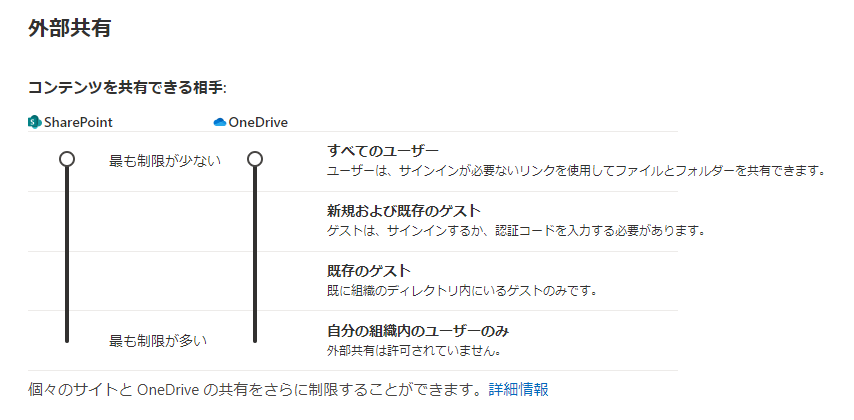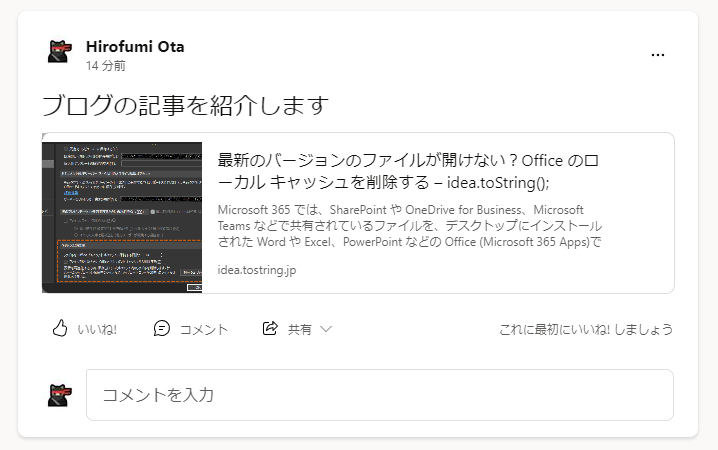Microsoft 365 では、SharePoint や OneDrive for Business、Microsoft Teams などで共有されているファイルを、デスクトップにインストールされた Word や Excel、PowerPoint などの Office (Microsoft 365 Apps)で開くことが多くあります。クラウド上のファイルを直接編集でき、他のメンバーと共同編集もできるなど、とってもうれしいメリットの多い使い方です。
Office はこの機能のためにクラウド上のファイルをローカルにこっそりダウンロードしてキャッシュとして保持しているわけですが、このキャッシュがときどき悪さをします。
いざというときのトラブルを素早く解決するためにも、Office のキャッシュのクリア方法を覚えておきましょう。
Office のローカル キャッシュ
例えば Microsoft Teams で共有されたファイルをデスクトップの Office で直接開いた場合、そのファイルはローカルにキャッシュされます。キャッシュが存在することを確認するには、パソコンのネットワーク接続を切断した上で Office を開き、「最近使ったアイテム」からさきほどまで開いていたファイルをもう一度開き直します。すると、ネットワーク接続が切断されているにも関わらず、Microsoft Teams で共有されているファイルが開けるはずです。これが実現できるのは、ローカルに保持しているキャッシュを読み込んでいるからです。
ローカル キャッシュが悪さをする
ローカルキャッシュの弊害のひとつは、ローカルのストレージを消費してしまうことです。数十 MB もあるファイルを何個も開いた場合、それらがすべてキャッシュとしてストレージに保存されてしまいます。さらには、キャッシュに不具合が生じるなどで、ファイルを開くときにキャッシュが優先されてしまい、クラウド上にある最新のものとは異なるバージョンのファイルが開かれてしまうこともあります。
こうしたときには、Office のローカル キャッシュを削除することで問題を解決できる場合があります。
Office のオプションからキャッシュを削除
Word や Excel、PowerPoint など、任意の Office アプリを開き、[オプション] – [保存] から「キャッシュの設定」を確認します。 [キャッシュ ファイルの削除] ボタンをクリックすることで、簡単にキャッシュを削除できます。
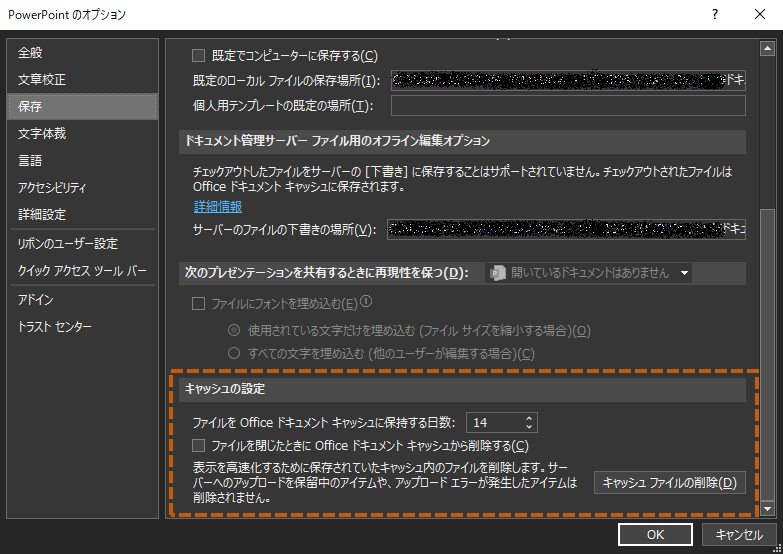
また、常に安定したネットワークの状態で作業ができる環境であれば、キャッシュの保持日数を短くしても良いですね。さらには、ファイルを閉じたときに自動的にキャッシュを削除するなどの設定もできます。
それでも上手く削除できないときはエクスプローラーから削除
もしも Office のオプションからキャッシュの削除を行っても不具合が残る場合、エクスプローラーから直接キャッシュファイルを削除することもできます。[Win] + [R] で「ファイル名を指定して実行」を開き、つぎのパスを入力してフォルダーを開きます。
- %LocalAppData%\Microsoft\Office\16.0
ここにある「OfficeFileCache」フォルダーの中身を削除します。
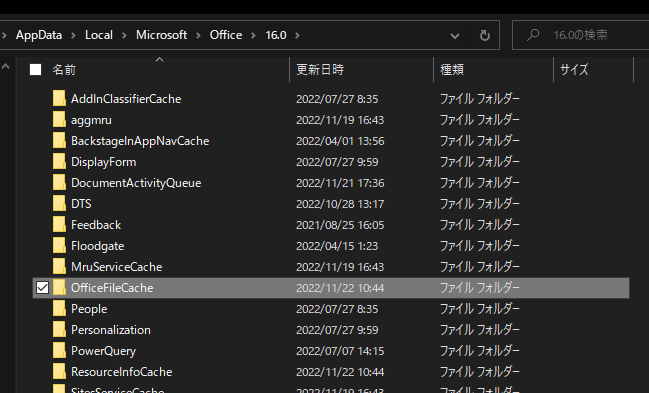
このフォルダー名ですが、ときどき「OfficeFileCache1」「OfficeFileCache2」などと番号が付いている場合もあるようです。また、このフォルダー自体を丸ごと削除してしまっても大丈夫でした。
アップロードセンター
以前のバージョンの Office には、アップロードセンターという仕組みが同梱されていました。アップロードセンターからもキャッシュを削除することができます。
Microsoft Office アップロード センター
https://support.microsoft.com/ja-jp/office/f08161d9-ab64-4486-af69-7cd30b34df71
さいごに
くわしい条件はわかりませんが、メンバー同士の編集が競合したときなど、なにかしらのタイミングで Office のローカル キャッシュに不具合が生じることがあるようです。そうしたときには、Office のキャッシュを削除することで、問題が解決できることがあります。Microsoft Teams などを利用してファイルを共有し、共同編集する機会が増えているためか、ときどき質問されることだったので記事にしてみました。